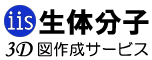[Color]メニュー
![[Color]メニュー](http://pat.intellectual-info.com/biostructure/wp-content/uploads/rasmol61.gif)
分子の色は[Color]メニューで変更することができます。Viewerウインドウの右上のメニューの中の[C]をクリックして[Color]メニューを開きます。[by ss]にマウスをあわせると[By Secondary Structure]メニューが現れ、2種類の表示色から選択できます。右図は上のメニューをクリックして選択したところです。ヘリックスが赤色、シートが黄色で表示されます。その他にも単一色にすることもできます。[spectrum]メニューの[b-factors]を選択すると、温度因子によって配色することもできます。
![[Color]メニュー2](http://pat.intellectual-info.com/biostructure/wp-content/uploads/pymol7.gif)
右図では、[Show]メニューから[sticks]を選択し、[Hide]メニューで[cartoon]を非表示にしています。
[Color]メニューから[by element]を選択して[Atoms]メニューを出し、その中の一つをクリックして選択しました。炭素は白色、窒素は青色、酸素は赤色、硫黄は黄色で配色されています。このように原子の種類によって配色することもできます。
背景色の変更
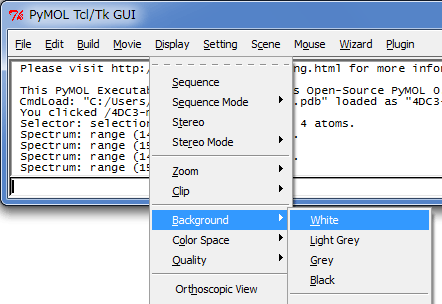
次に背景色を変更します。GUIウインドウの[Display]メニューから[Background]を選択すると、4種類のメニューが出ます。
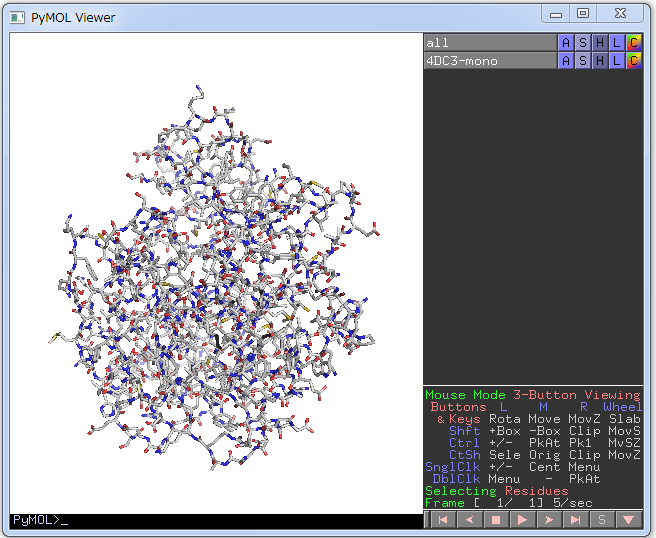
右図は[White]をクリックして選択した図です。このように、Viewerウインドウの背景色を黒色から変更することもできます。